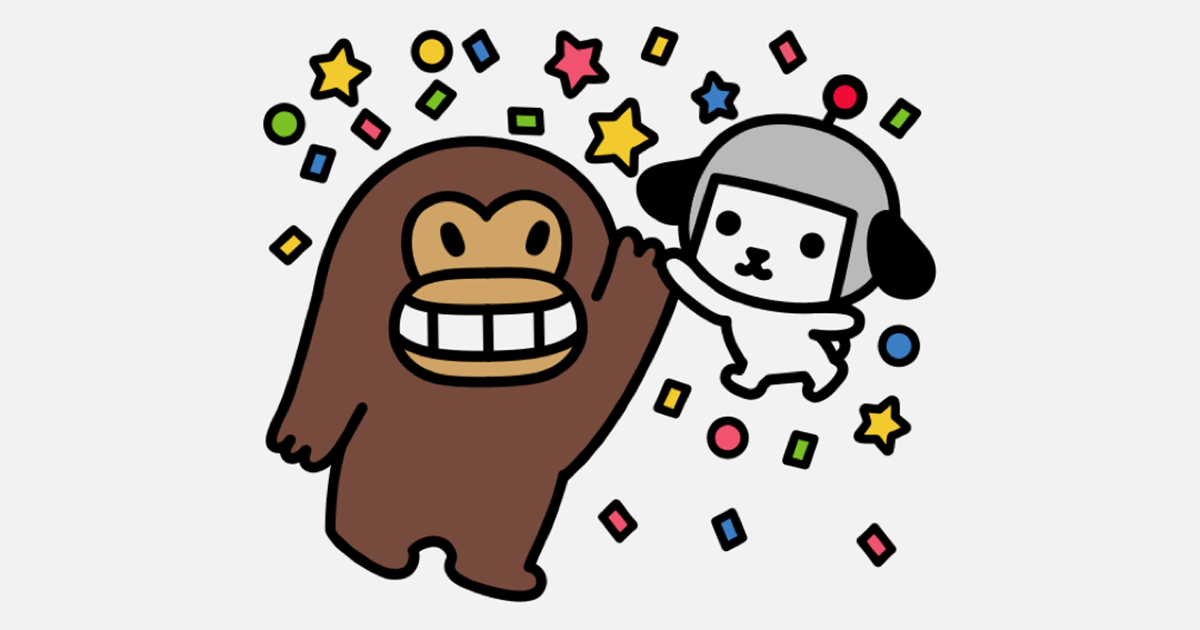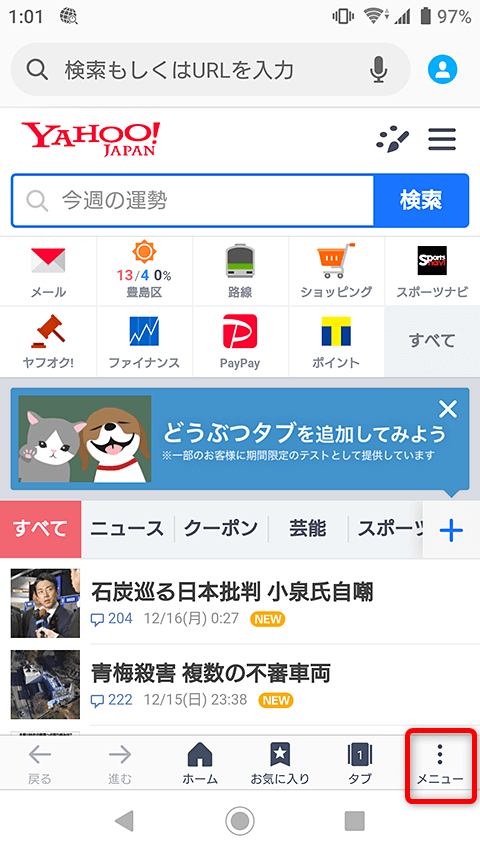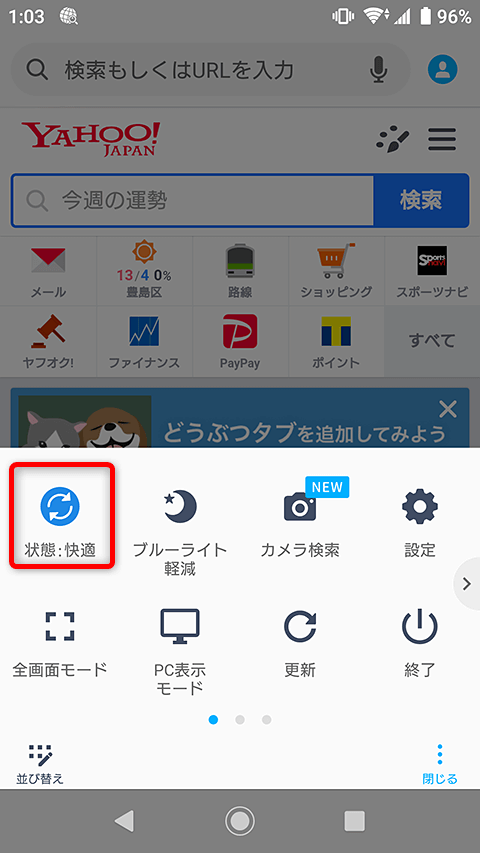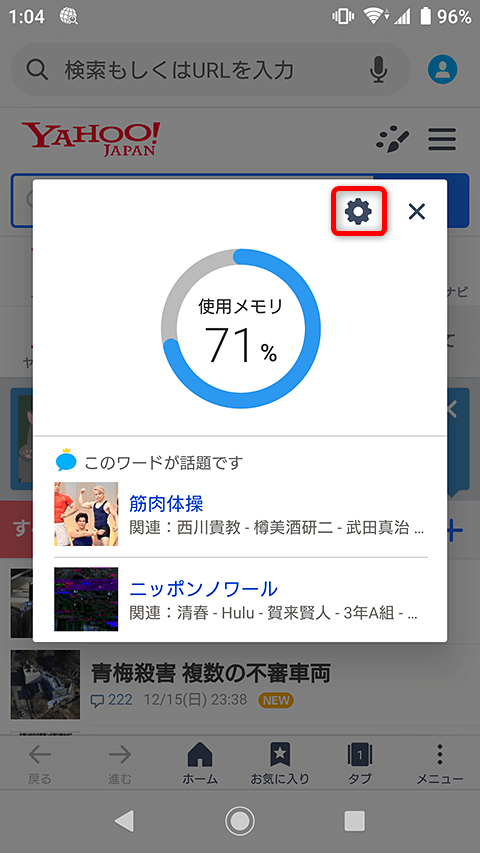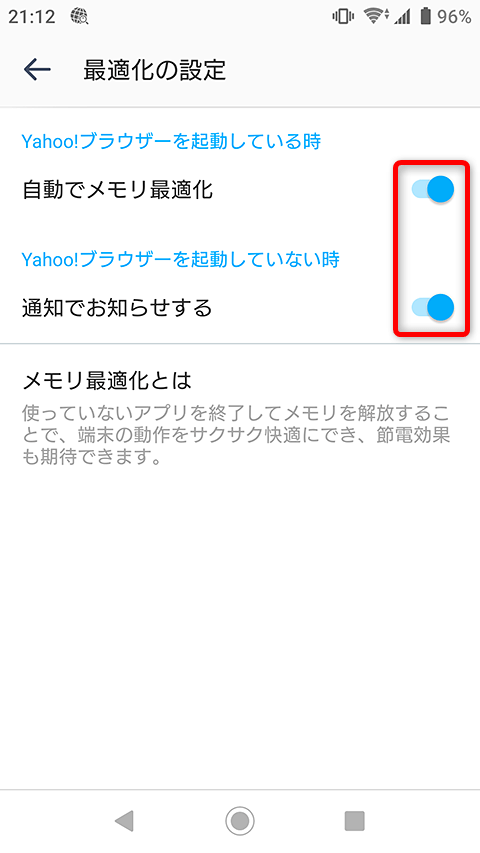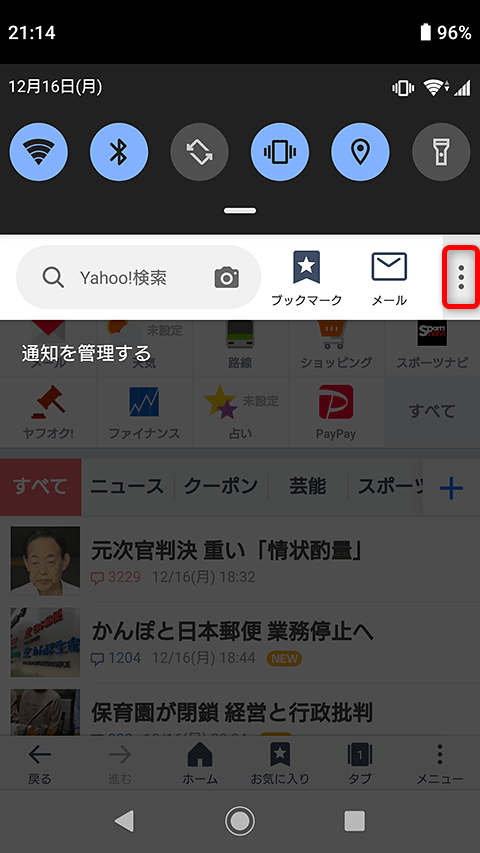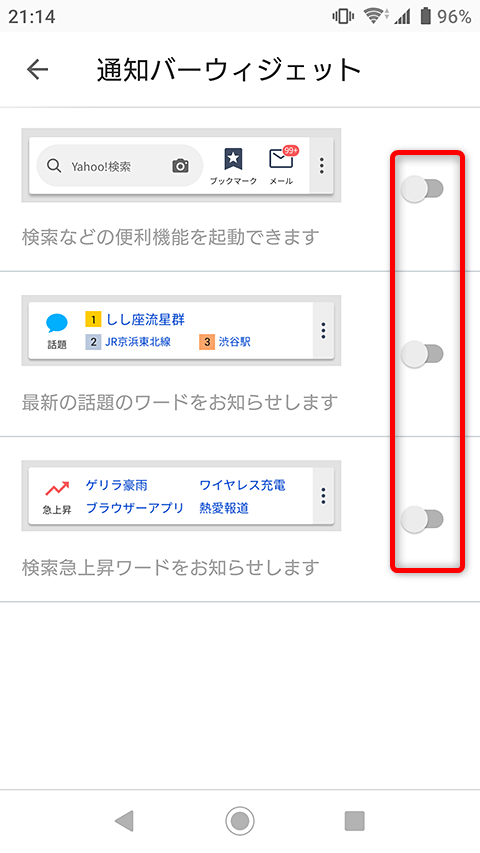メモリ最適化もできるYahoo! JAPAN製ブラウザー
Androidスマホを快適に使うためにあるとうれしいのが、メモリの最適化機能です。できるネットではYahoo! JAPANの「Yahoo!スマホ最適化ツール」をおすすめしていましたが、2020年3月末での提供終了が発表さされてしまいました。
代替のアプリとして紹介されているのが、Yahoo! JAPANのブラウザー「Yahoo!ブラウザー」です。ブラウザーですがメモリ最適化機能も搭載し、手動での最適化ができるほか、起動さえしていれば自動でメモリ最適化を行うようになっています。
ここでは、手動最適化の使い方と自動最適化を快適に使うための設定を解説します。
1メニューを開く
Yahoo!ブラウザーを起動し、初期設定を完了させます。Yahoo! JAPPAN IDでのログインを求められますが、ログインしなくてもメモリ最適化機能は利用可能です。 初期背亭が完了したら画面右下の[メニュー]をタップしましょう。
2最適化を実施する
メニューが表示されました。最適化を行うには、1画面目のメニューの左上、ここでは[状態:快適]と表示されているボタンをタップします。
3最適化が行われた
[使用メモリ]を表すグラフが表示され、何も操作しなくても最適化が行われます。ここでは続けて最適化の設定を確認するため、歯車のボタンをタップします。
4最適化の方法を設定する
[最適化の設定]の画面が表示されました。最適化が必要なときを見逃さないよう、[自動でメモリ最適化]と[通知でお知らせする]の両方をオンにしておきましょう。
なお「Yahoo!スマホ最適化ツール」がインストールされた状態だと[通知でお知らせする]の設定は利用できません。アンインストールをおすすめします。
HINT必要のないアイコンを通知をオフにする
Yahoo!ブラウザーを起動すると、ステータスバーにYahoo!ブラウザーのアイコンが常に表示されるよういなり、また「最新の話題」などのプッシュ通知も行われるようになります。これらが不要な場合は、次のようにしてアイコンや通知をオフにします。
アイコンを表示しないようにする
アイコンをタップして、通知(通知バーウィジェット)を表示し、メニューボタンをタップします。
[通知バーウィジェット]の画面が表示されたら、すべてをオフにします。これで常時表示されるアイコンはオフになります。
不要な通知をオフにする
本文中の手順と同様にメニューを表示したあと、[設定]→[通知]の順にアップして[通知]の画面を表示し、必要のない通知をオフにします。